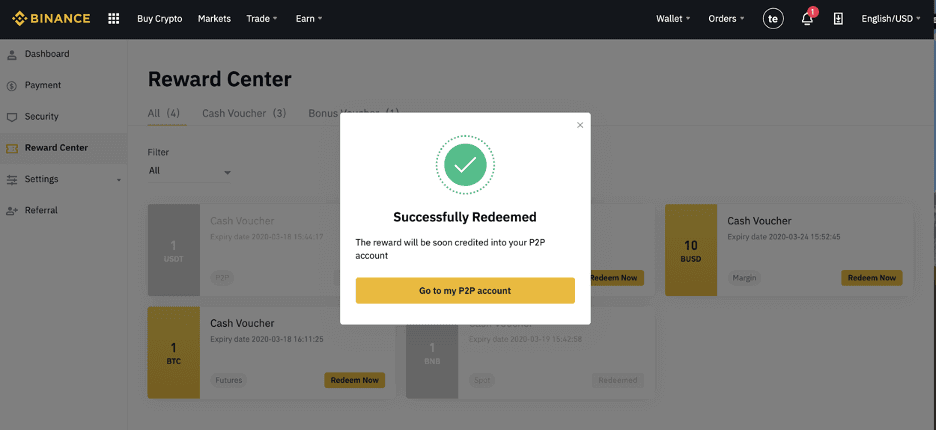როგორ დავარეგისტრიროთ ანგარიში Binance- ზე
Binance არის ერთ - ერთი წამყვანი კრიპტოვალუტის გაცვლა, რომელიც მომხმარებლებს სთავაზობს უსაფრთხო და ეფექტურ პლატფორმას ციფრული აქტივების ვაჭრობისთვის.
ხართ თუ არა დამწყები ან გამოცდილი ტრეიდერი, Binance- ზე ანგარიშის დარეგისტრირება პირველი ნაბიჯია კრიპტო-სერვისების ფართო სპექტრზე შესასვლელად, მათ შორის ადგილზე ვაჭრობა, ფიუჩერსები, სტრიქონი და სხვა.
ხართ თუ არა დამწყები ან გამოცდილი ტრეიდერი, Binance- ზე ანგარიშის დარეგისტრირება პირველი ნაბიჯია კრიპტო-სერვისების ფართო სპექტრზე შესასვლელად, მათ შორის ადგილზე ვაჭრობა, ფიუჩერსები, სტრიქონი და სხვა.

როგორ დაარეგისტრიროთ ანგარიში Binance-ზე ტელეფონის ნომრით ან ელექტრონული ფოსტით
1. გადადით Binance- ზე და დააწკაპუნეთ [ რეგისტრაცია ]. 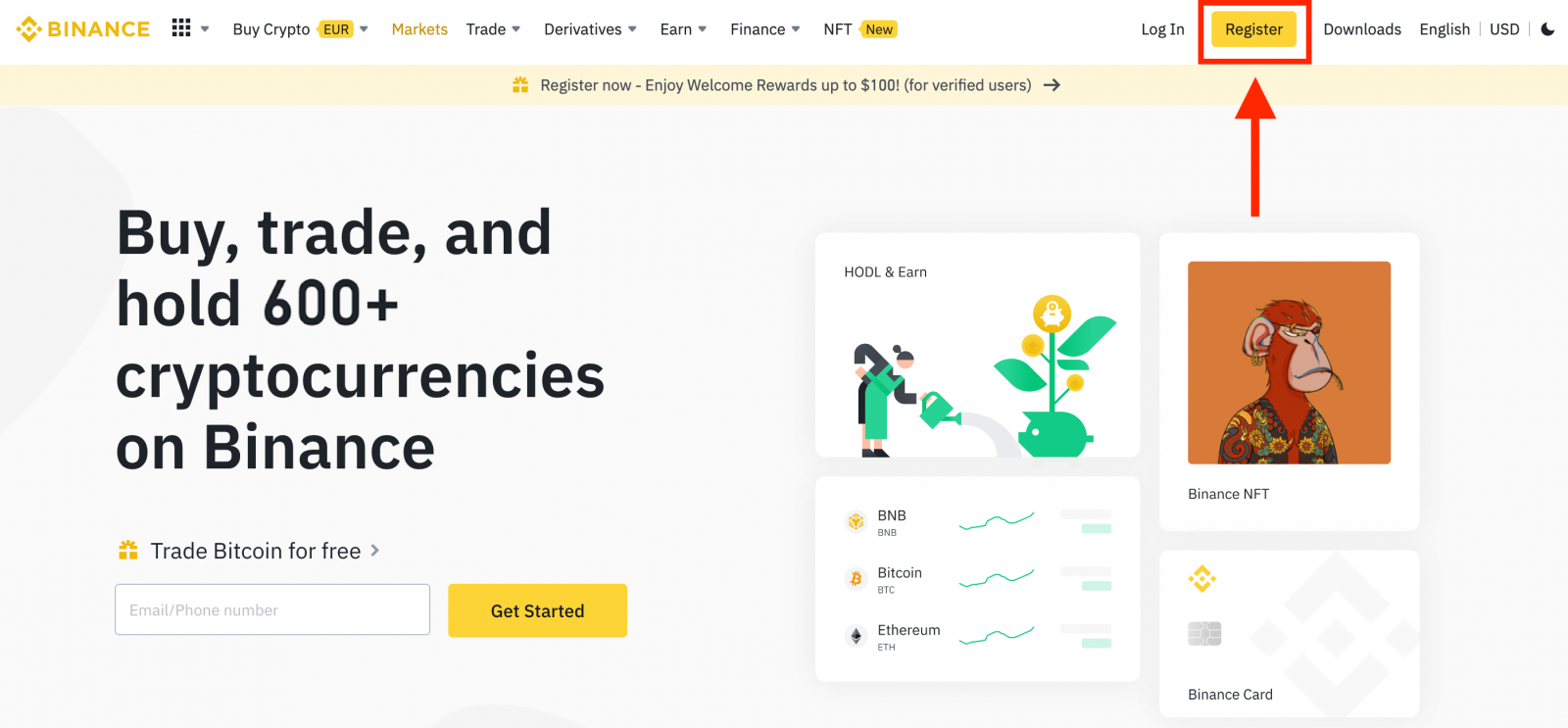
2. აირჩიეთ რეგისტრაციის მეთოდი. შეგიძლიათ დარეგისტრირდეთ თქვენი ელ.ფოსტის მისამართის, ტელეფონის ნომრის და Apple ან Google ანგარიშის გამოყენებით.
თუ გსურთ შექმნათ ერთეულის ანგარიში, დააწკაპუნეთ [Sign up for an entity account] . გთხოვთ, ყურადღებით შეარჩიოთ ანგარიშის ტიპი. რეგისტრაციის შემდეგ, თქვენ არ შეგიძლიათ შეცვალოთ ანგარიშის ტიპი.
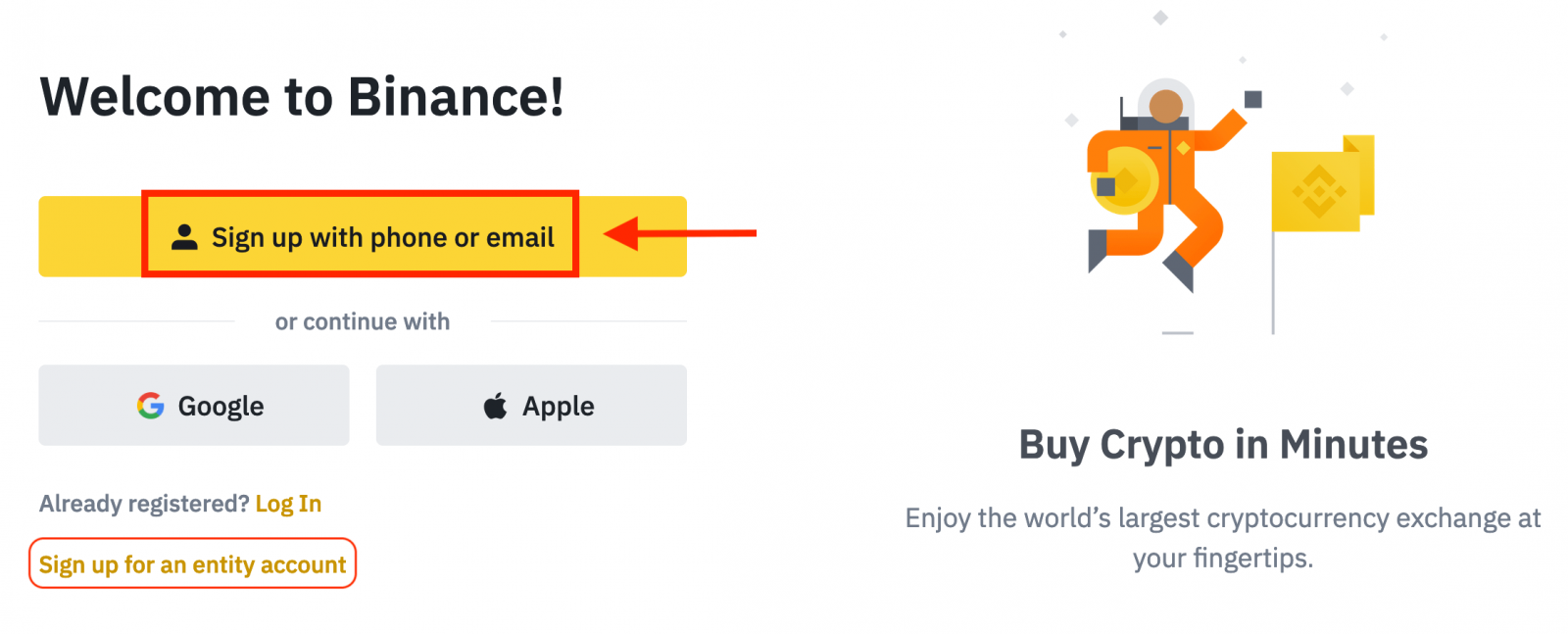
3. აირჩიეთ [ელფოსტა] ან [ტელეფონის ნომერი] და შეიყვანეთ თქვენი ელფოსტის მისამართი/ტელეფონის ნომერი. შემდეგ შექმენით უსაფრთხო პაროლი თქვენი ანგარიშისთვის.
შენიშვნა:
- თქვენი პაროლი უნდა შეიცავდეს მინიმუმ 8 სიმბოლოს , მათ შორის ერთი დიდი ასო და ერთი ნომერი.
- თუ მეგობარმა გამოგიგზავნათ დარეგისტრირდეთ Binance-ზე, დარწმუნდით, რომ შეავსეთ მისი რეფერალური ID (არასავალდებულო).
წაიკითხეთ და დაეთანხმეთ მომსახურების პირობებს და კონფიდენციალურობის პოლიტიკას, შემდეგ დააწკაპუნეთ [Create Personal Account].

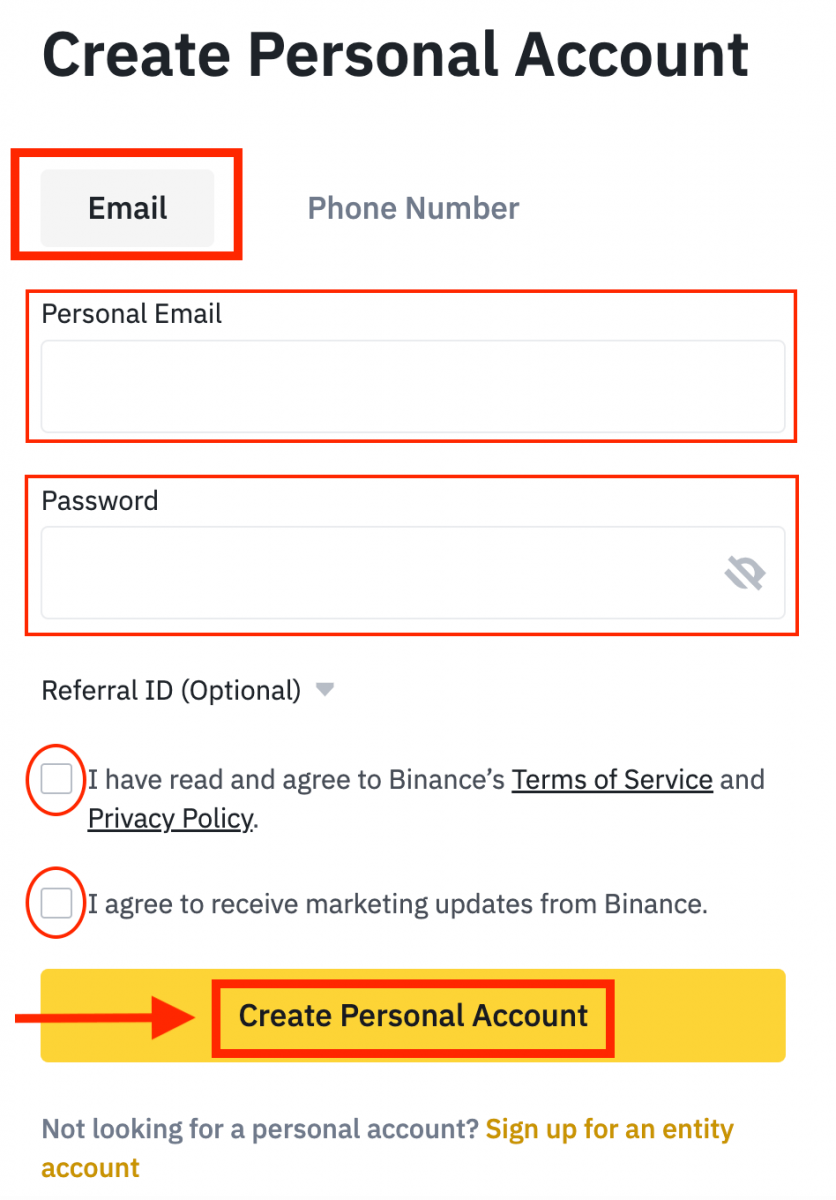
4. თქვენ მიიღებთ 6-ციფრიან დამადასტურებელ კოდს თქვენს ელექტრონულ ფოსტაზე ან ტელეფონში. შეიყვანეთ კოდი 30 წუთში და დააწკაპუნეთ [გაგზავნა] .
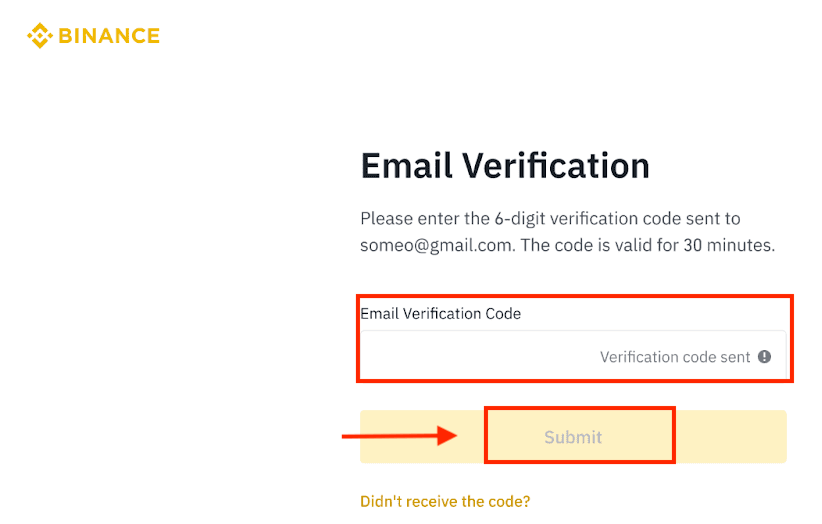
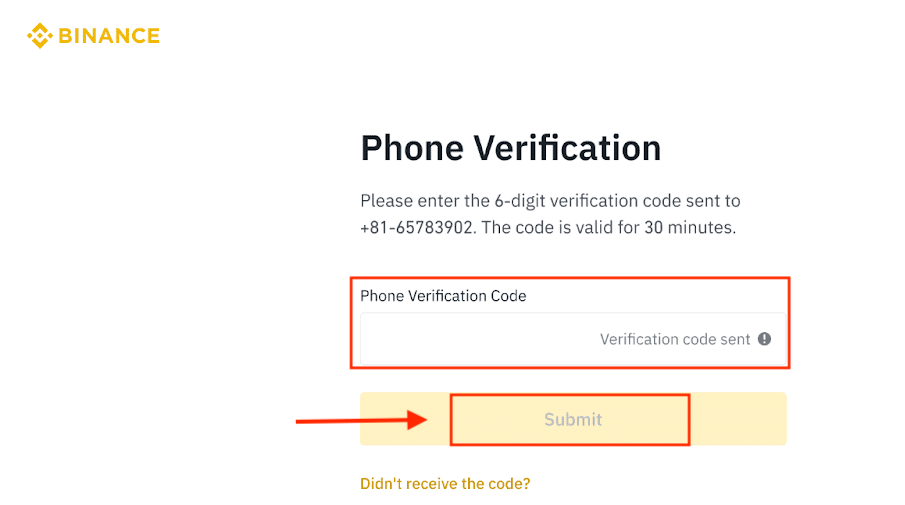
5. გილოცავთ, თქვენ წარმატებით დარეგისტრირდით Binance-ზე.
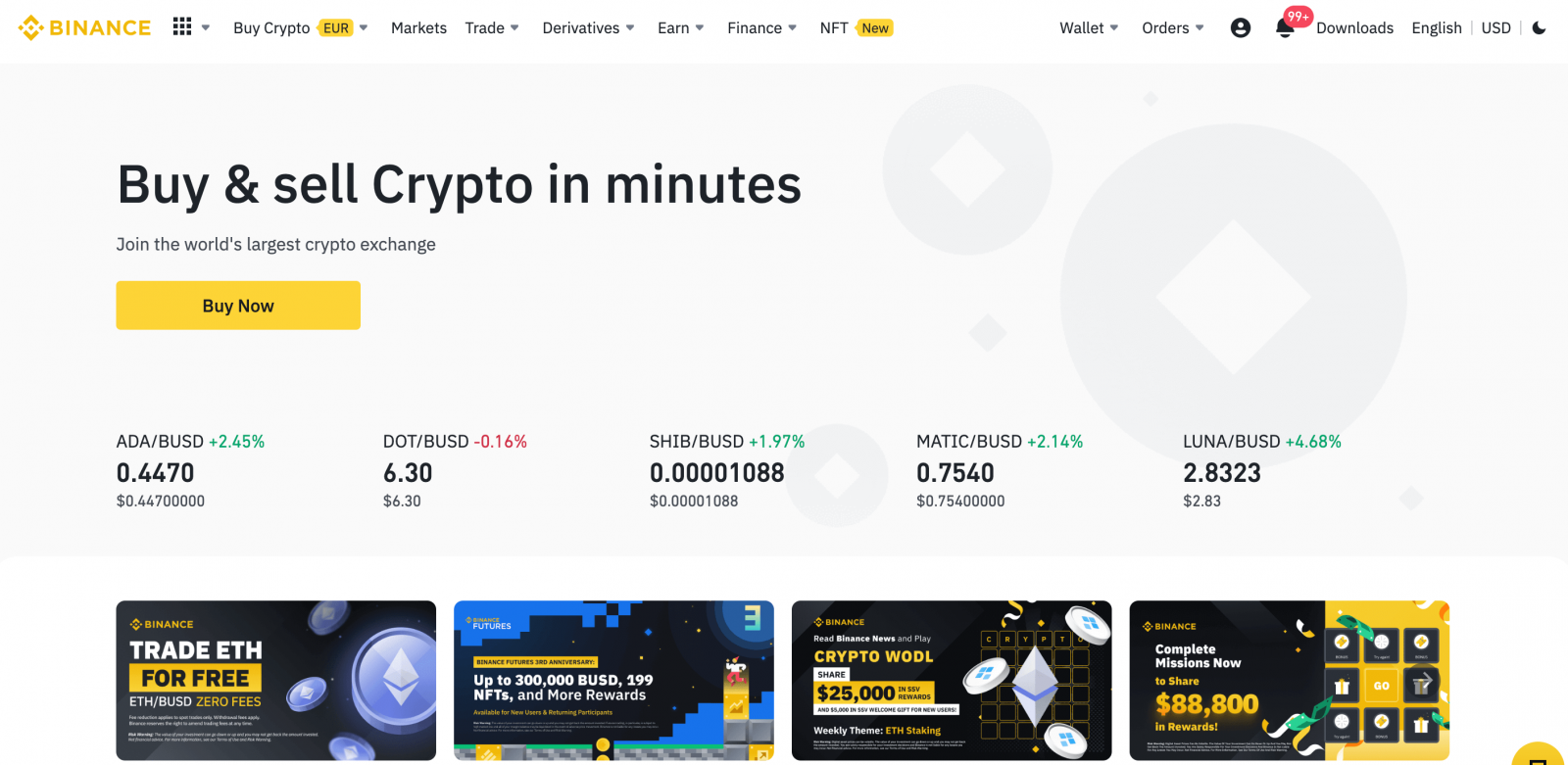
როგორ დაარეგისტრიროთ ანგარიში Binance-ზე Apple-თან
1. ალტერნატიულად, შეგიძლიათ დარეგისტრირდეთ Single Sign-On-ის გამოყენებით თქვენი Apple ანგარიშით , ეწვიეთ Binance-ს და დააწკაპუნეთ [ რეგისტრაცია ].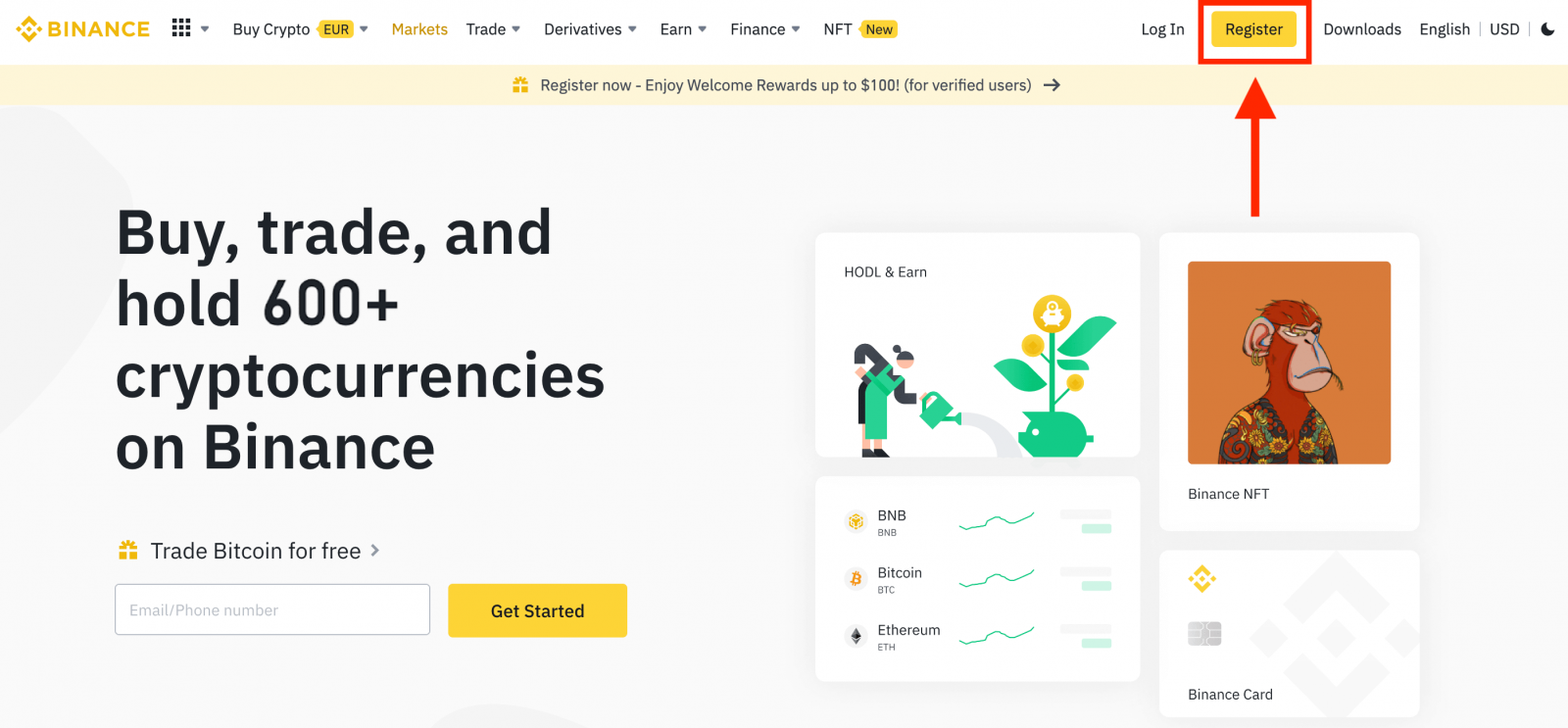
2. აირჩიეთ [ Apple ], გამოჩნდება pop-up ფანჯარა და თქვენ მოგეთხოვებათ შეხვიდეთ Binance-ში თქვენი Apple ანგარიშის გამოყენებით.
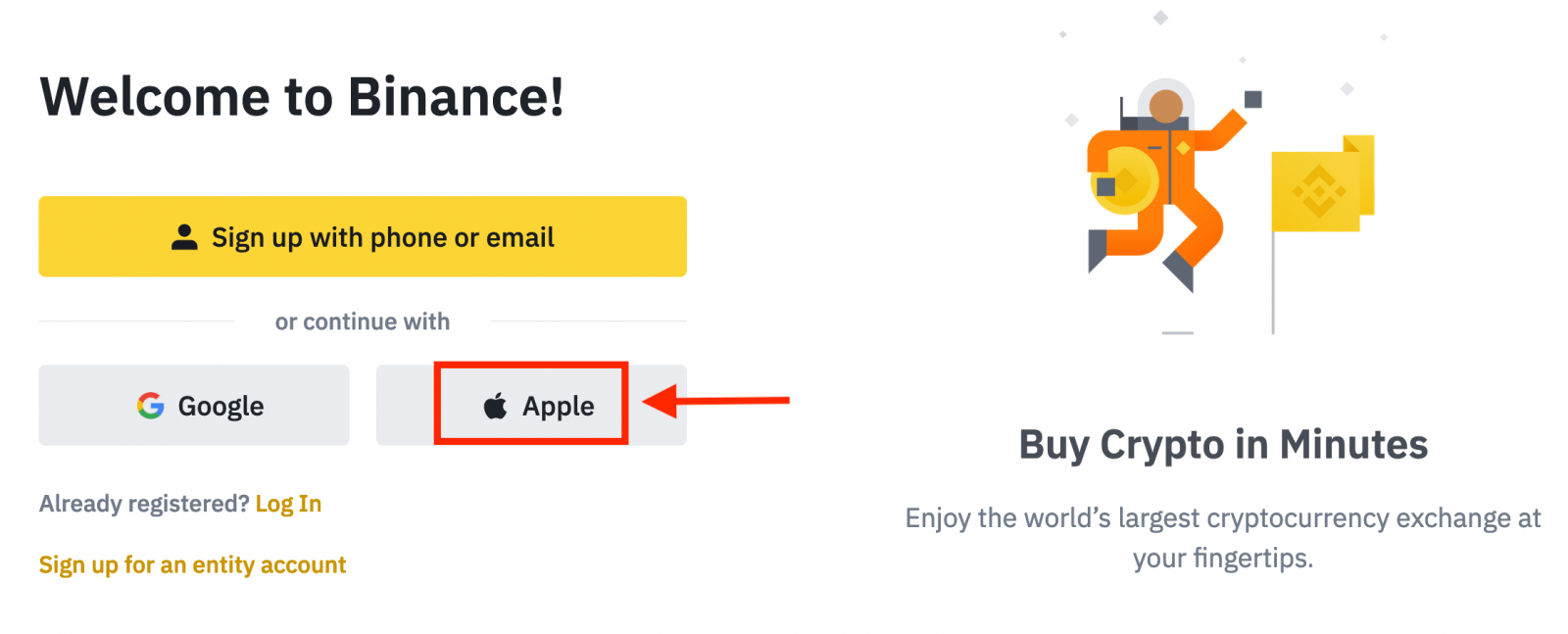
3. შეიყვანეთ თქვენი Apple ID და პაროლი Binance-ში შესასვლელად.
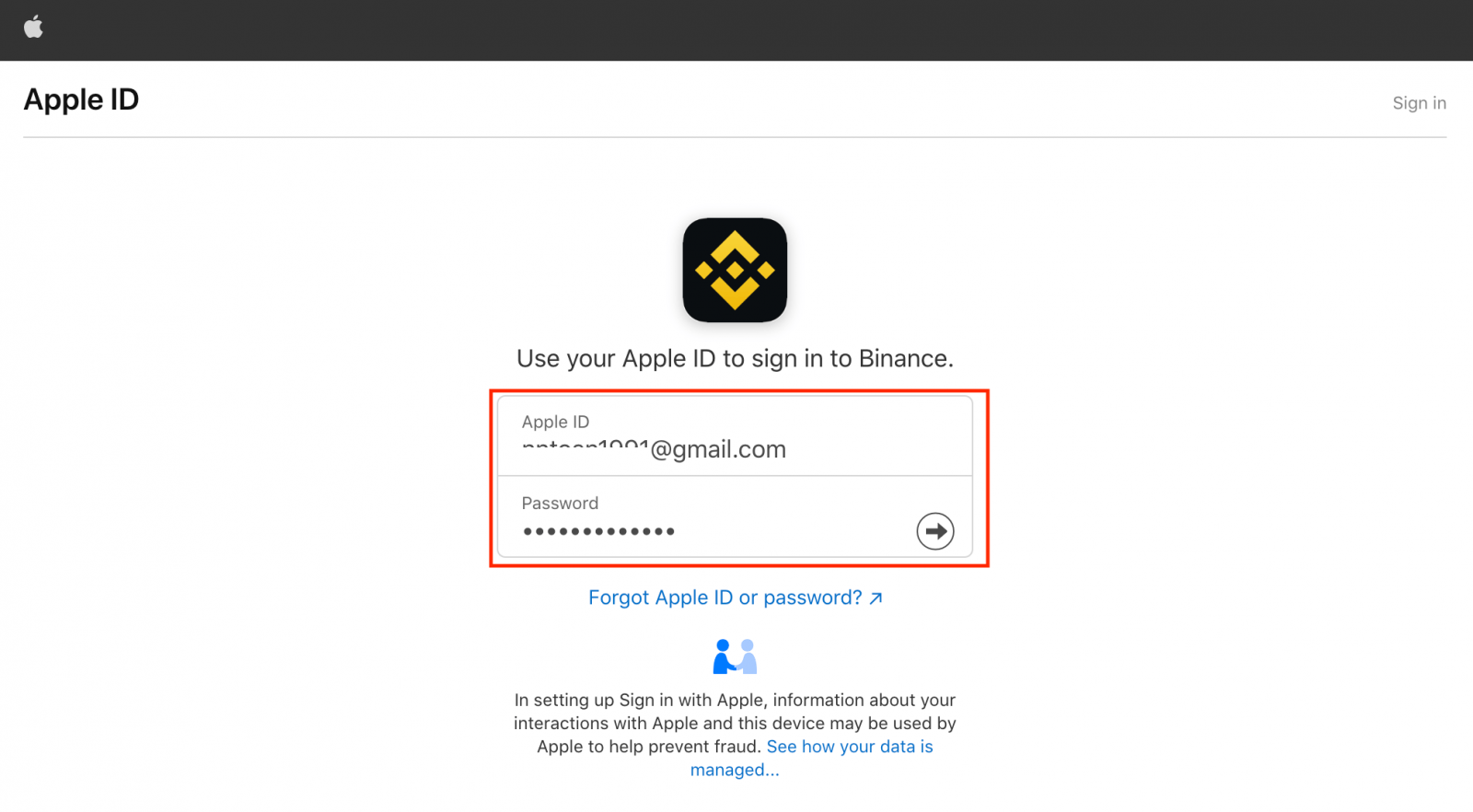
დააჭირეთ "გაგრძელება".
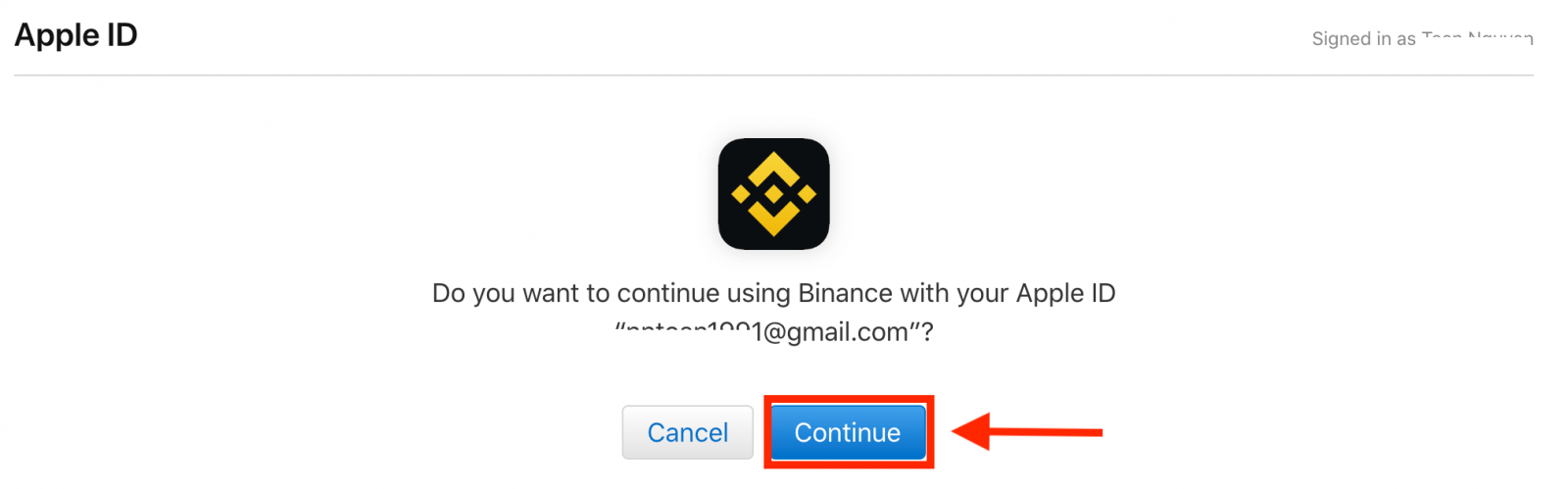
4. შესვლის შემდეგ თქვენ გადამისამართდებით Binance-ის ვებსაიტზე. თუ მეგობარმა გამოგიგზავნათ დარეგისტრირდეთ Binance-ზე, დარწმუნდით, რომ შეავსეთ მისი რეფერალური ID (არასავალდებულო).
წაიკითხეთ და დაეთანხმეთ მომსახურების პირობებს და კონფიდენციალურობის პოლიტიკას, შემდეგ დააწკაპუნეთ [ დადასტურება ].
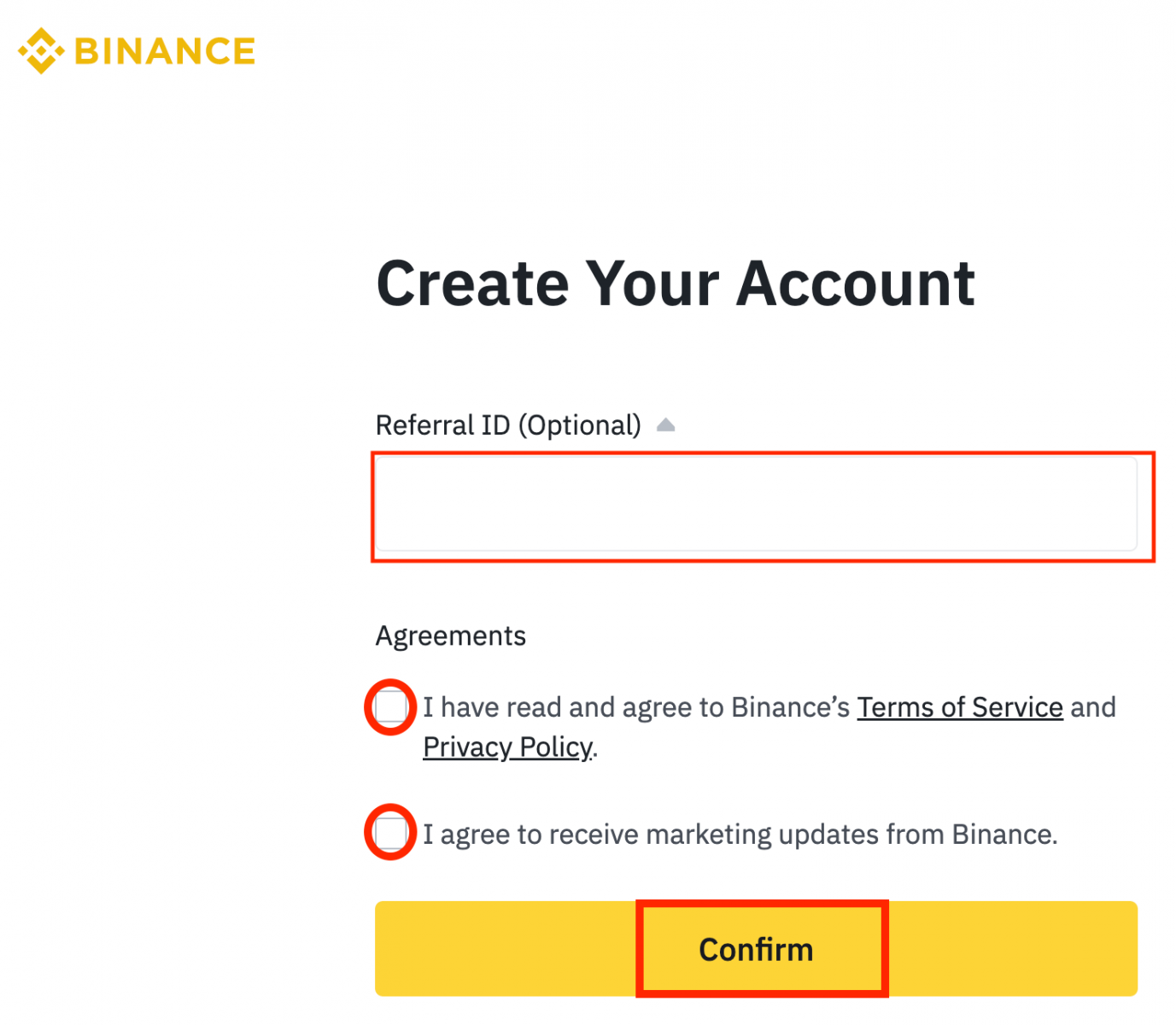
5. გილოცავთ! თქვენ წარმატებით შექმენით Binance ანგარიში.
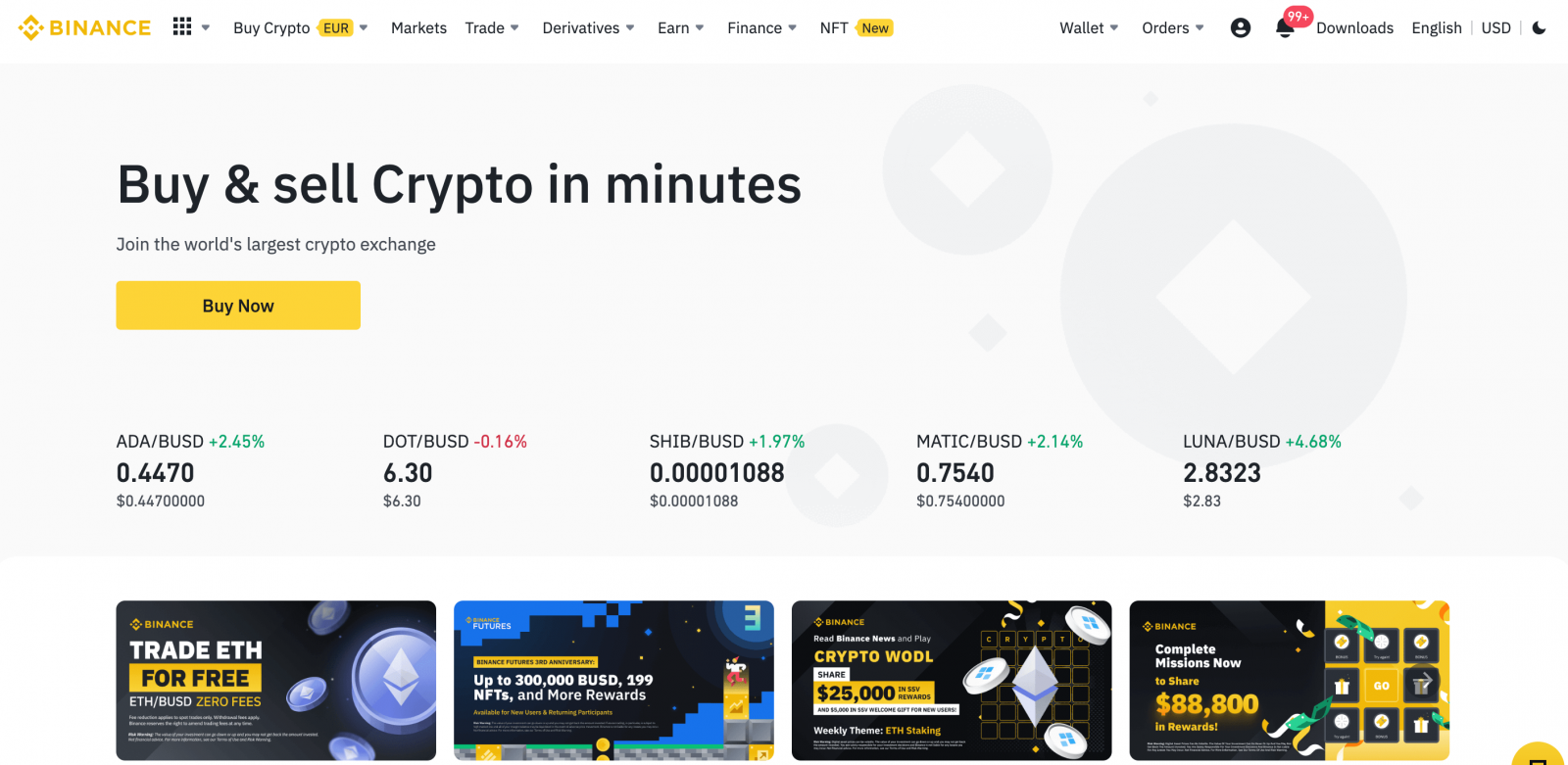
როგორ დაარეგისტრიროთ ანგარიში Binance-ზე Google-ში
გარდა ამისა, შეგიძლიათ შექმნათ Binance ანგარიში Google-ის მეშვეობით. თუ გსურთ ამის გაკეთება, გთხოვთ, მიჰყევით ამ ნაბიჯებს:1. პირველ რიგში, თქვენ უნდა გადახვიდეთ Binance-ის მთავარ გვერდზე და დააწკაპუნოთ [ რეგისტრაცია ].
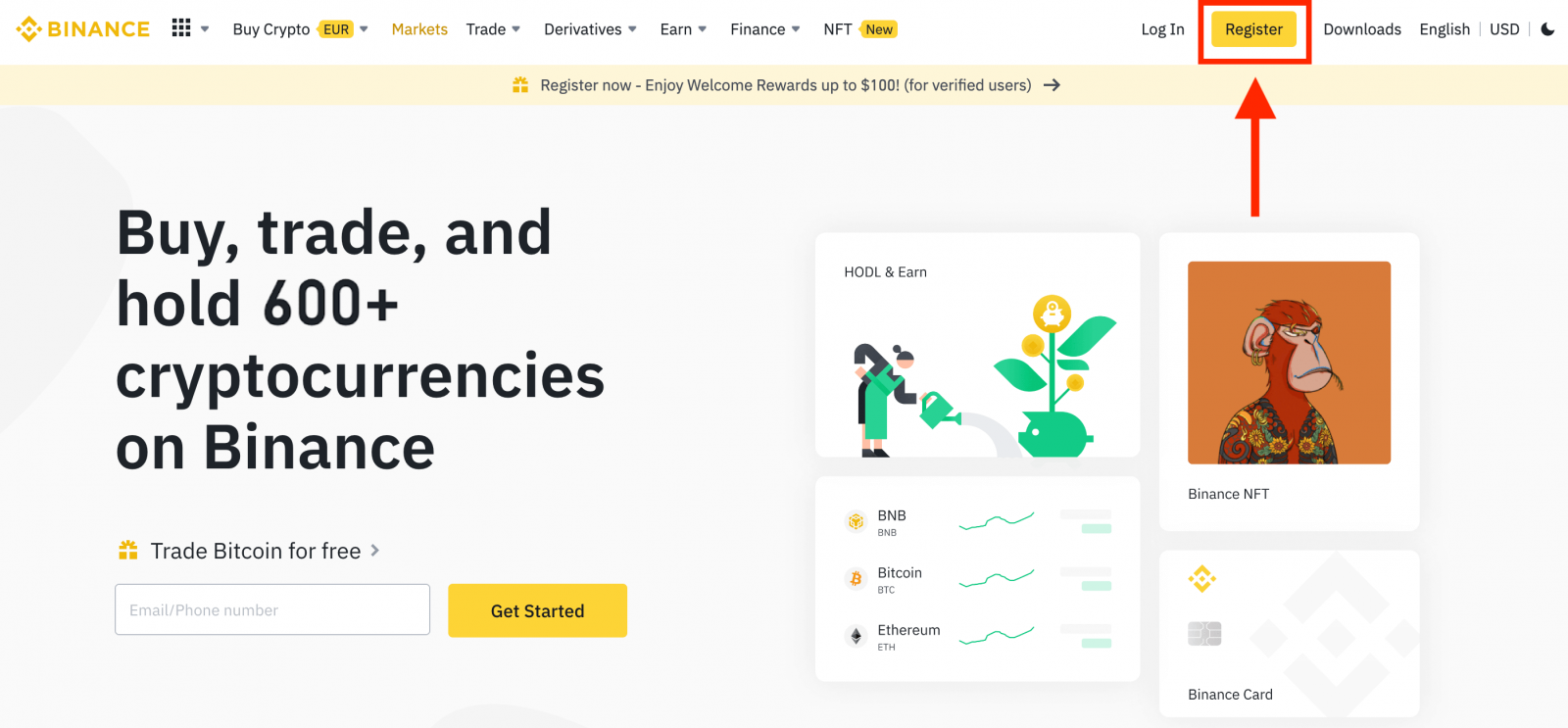
2. დააჭირეთ ღილაკს [ Google ].
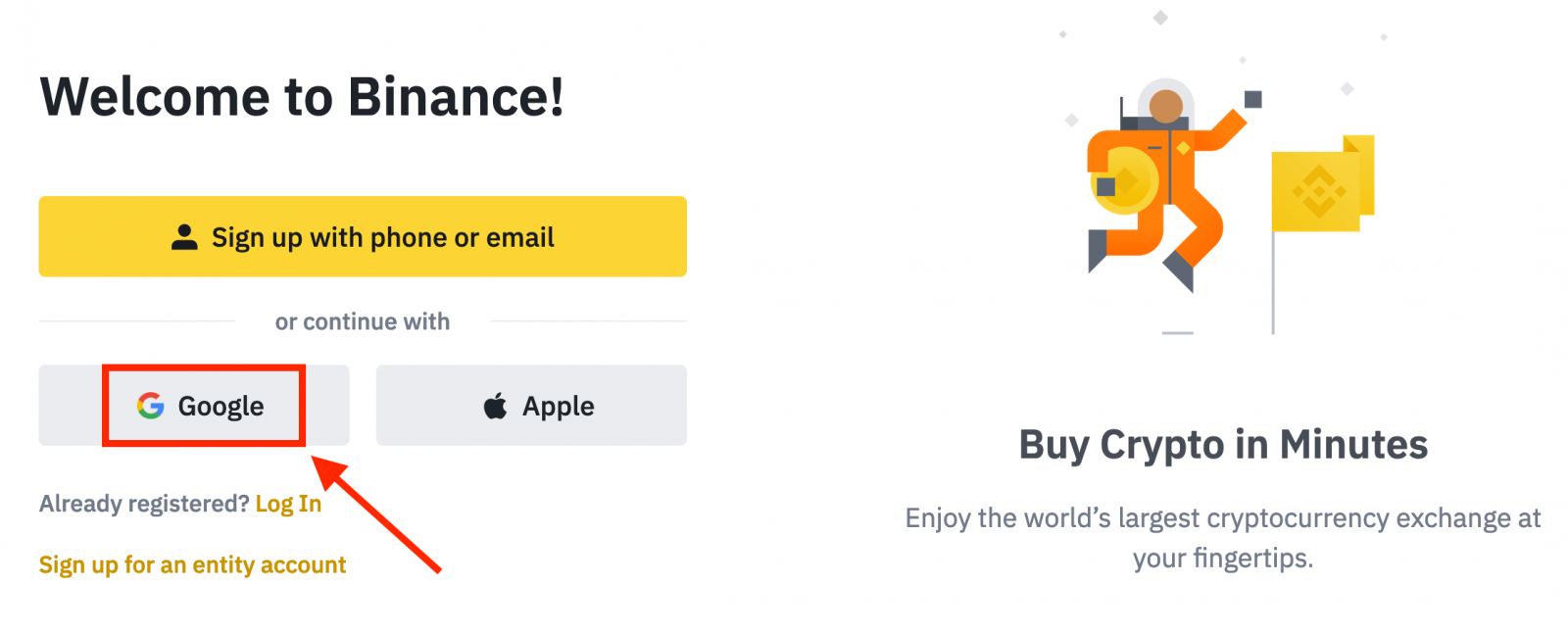
3. გაიხსნება შესვლის ფანჯარა, სადაც უნდა შეიყვანოთ თქვენი ელ.ფოსტის მისამართი ან ტელეფონი და დააწკაპუნოთ „ შემდეგი “.
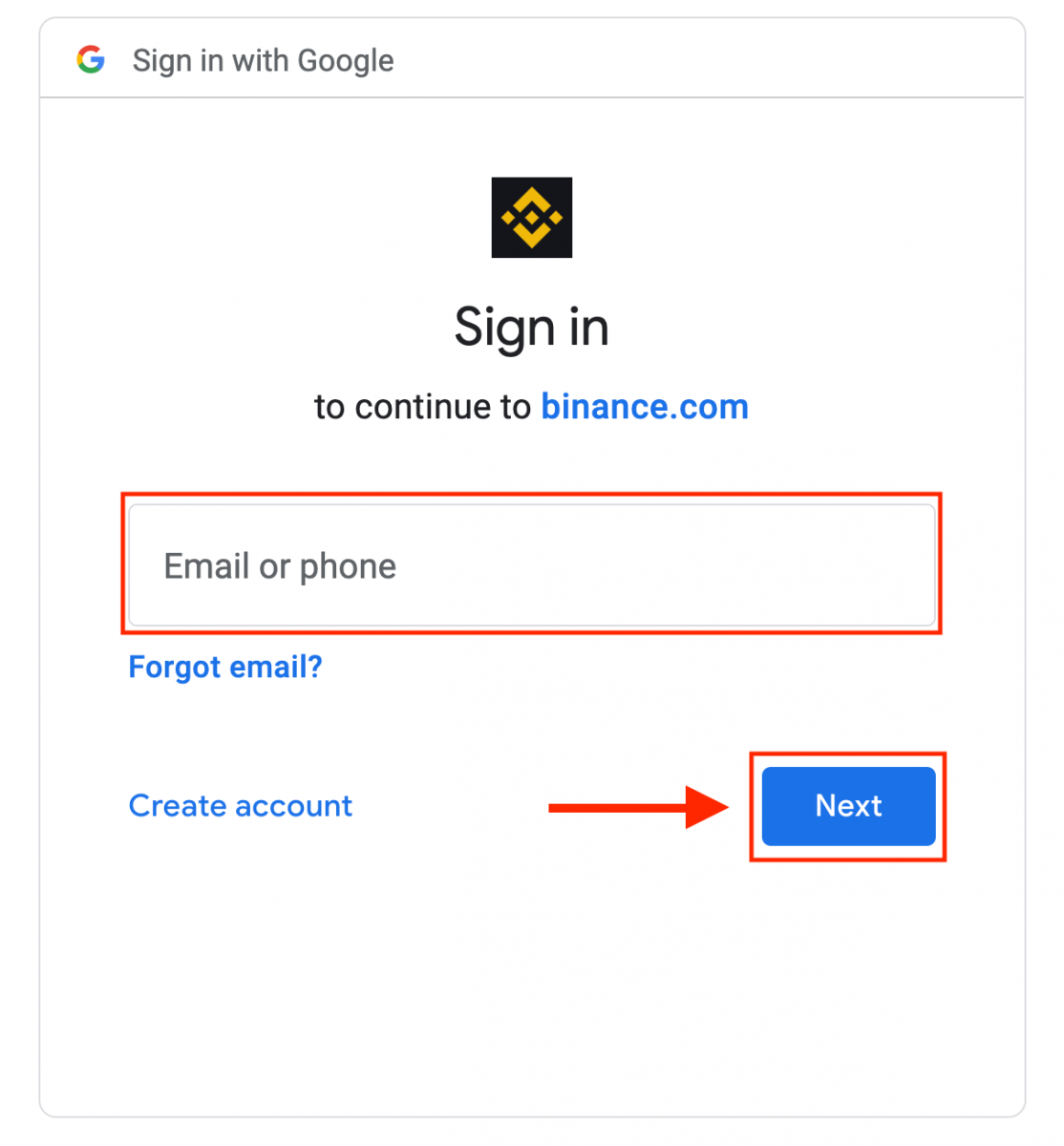
4. შემდეგ შეიყვანეთ პაროლი თქვენი Google ანგარიშისთვის და დააჭირეთ " შემდეგი ".
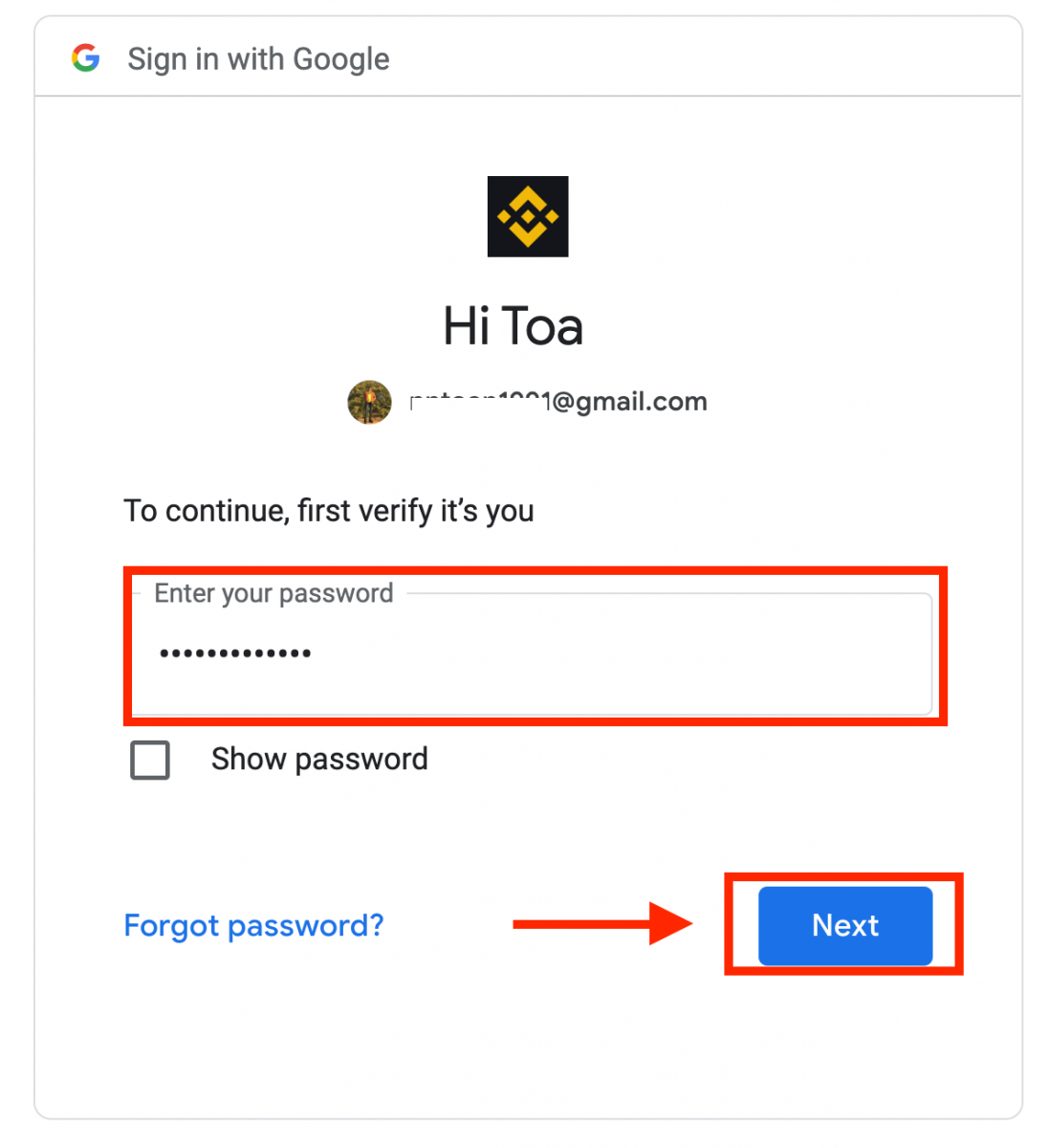
5. წაიკითხეთ და დაეთანხმეთ მომსახურების პირობებს და კონფიდენციალურობის პოლიტიკას, შემდეგ დააწკაპუნეთ [ დადასტურება ].
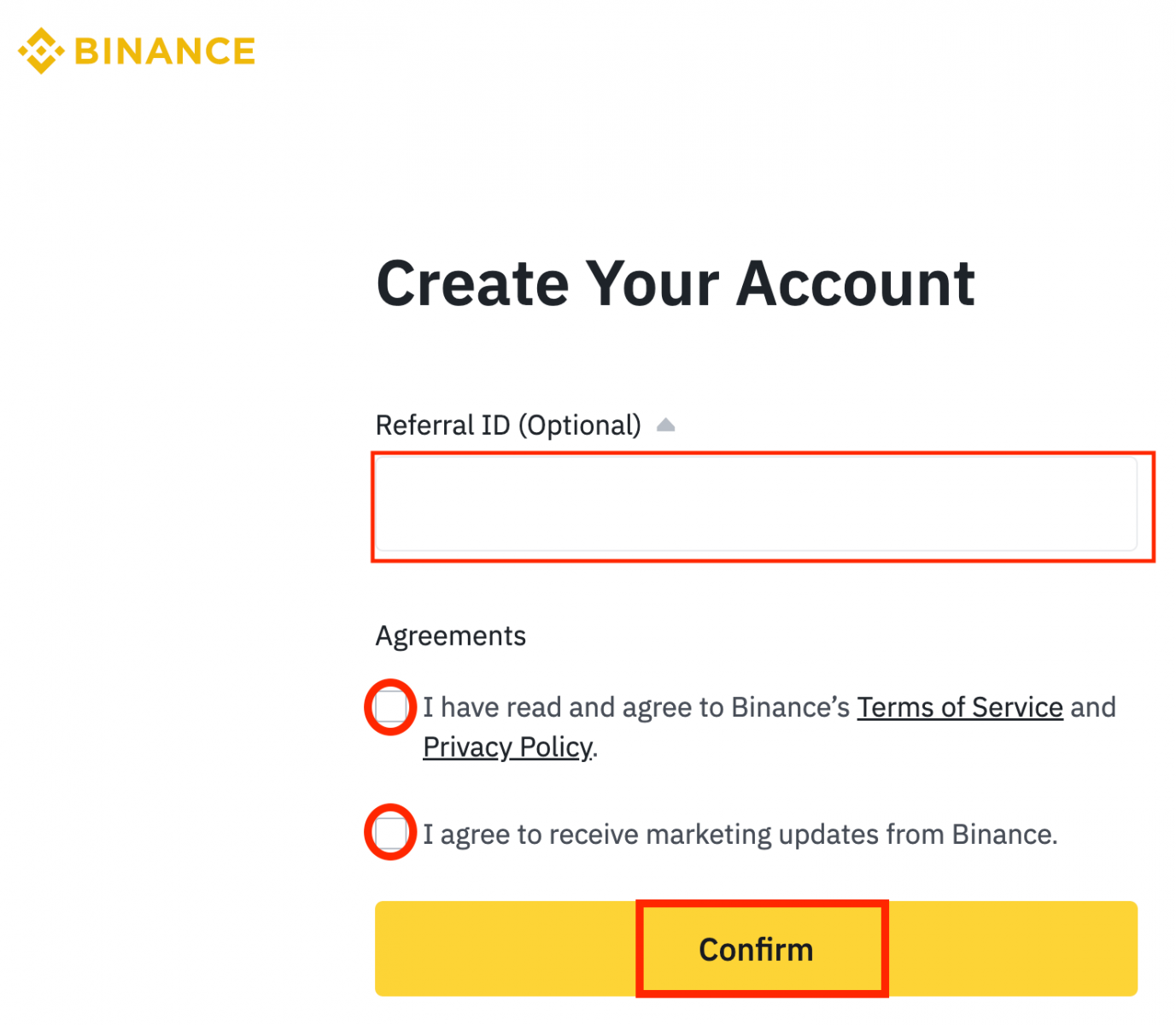
6. გილოცავთ! თქვენ წარმატებით შექმენით Binance ანგარიში.
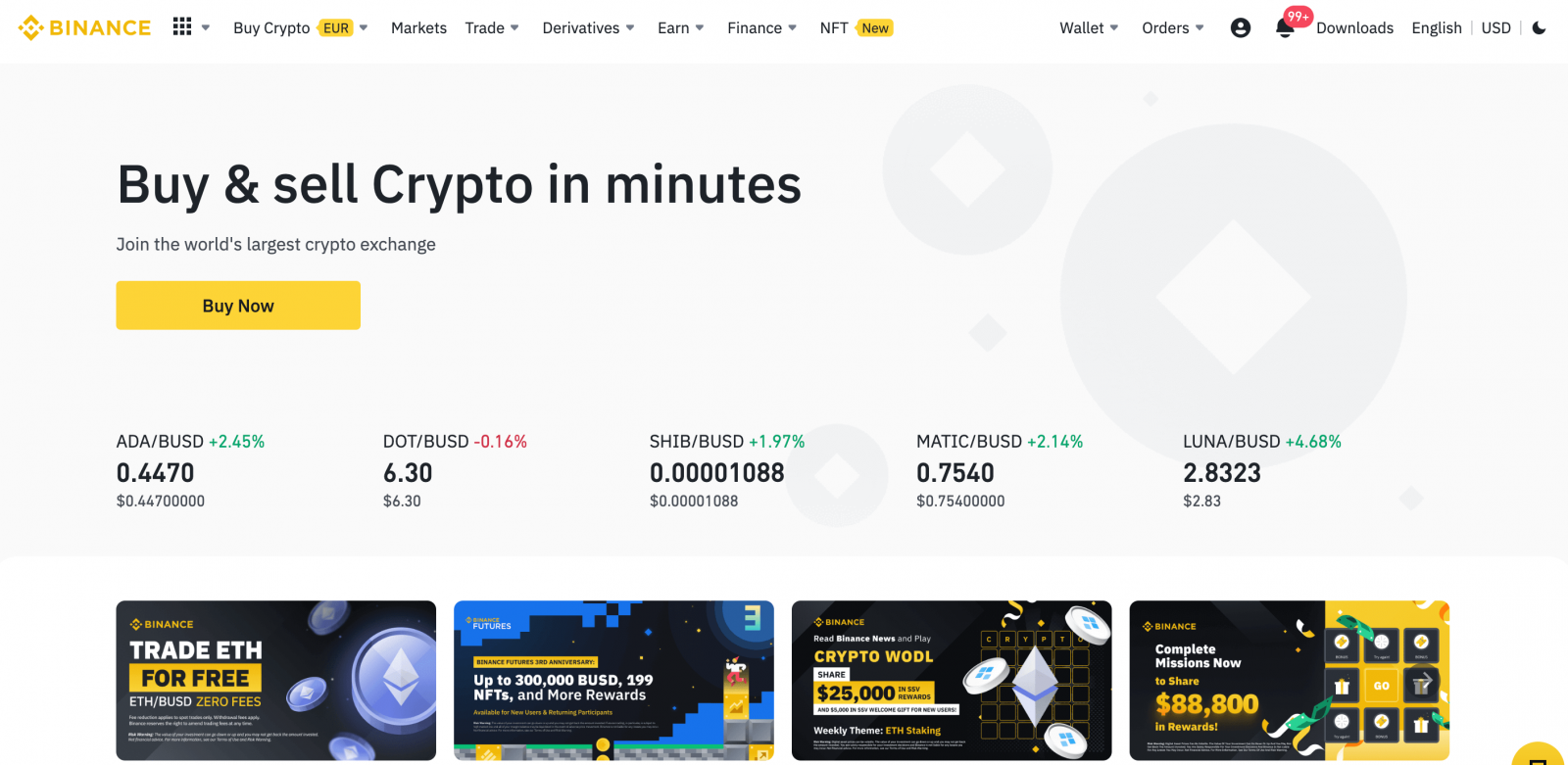
როგორ დაარეგისტრიროთ ანგარიში Binance აპლიკაციაში
თქვენ შეგიძლიათ დარეგისტრირდეთ Binance-ის ანგარიშზე თქვენი ელ.ფოსტის მისამართით, ტელეფონის ნომრით ან თქვენი Apple/Google ანგარიშით Binance App-ზე მარტივად რამდენიმე შეხებით.1. გახსენით Binance აპი და შეეხეთ [ Sign Up ].
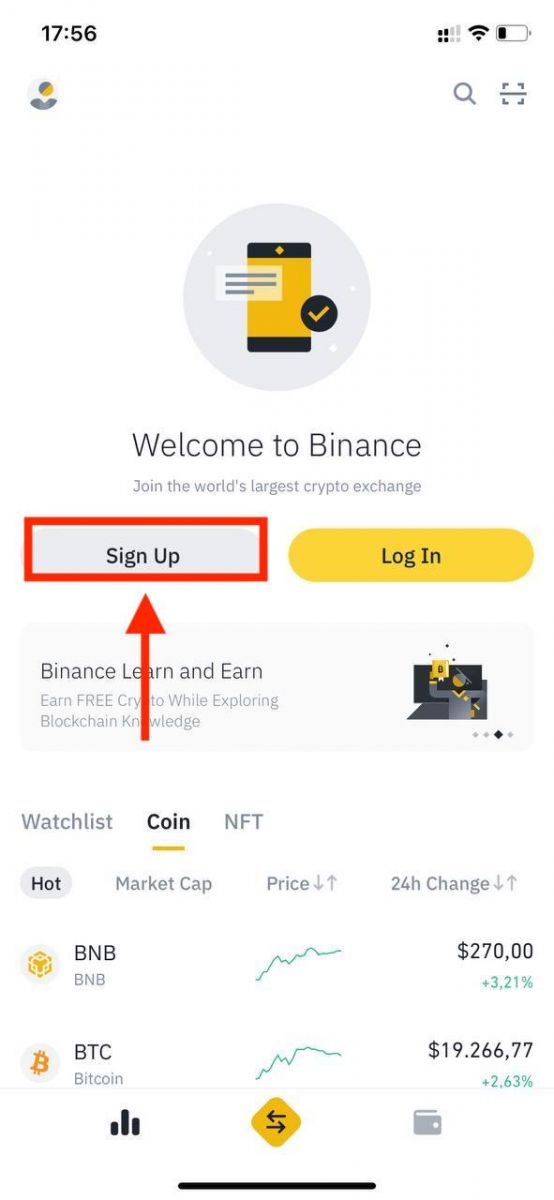
2. აირჩიეთ რეგისტრაციის მეთოდი.
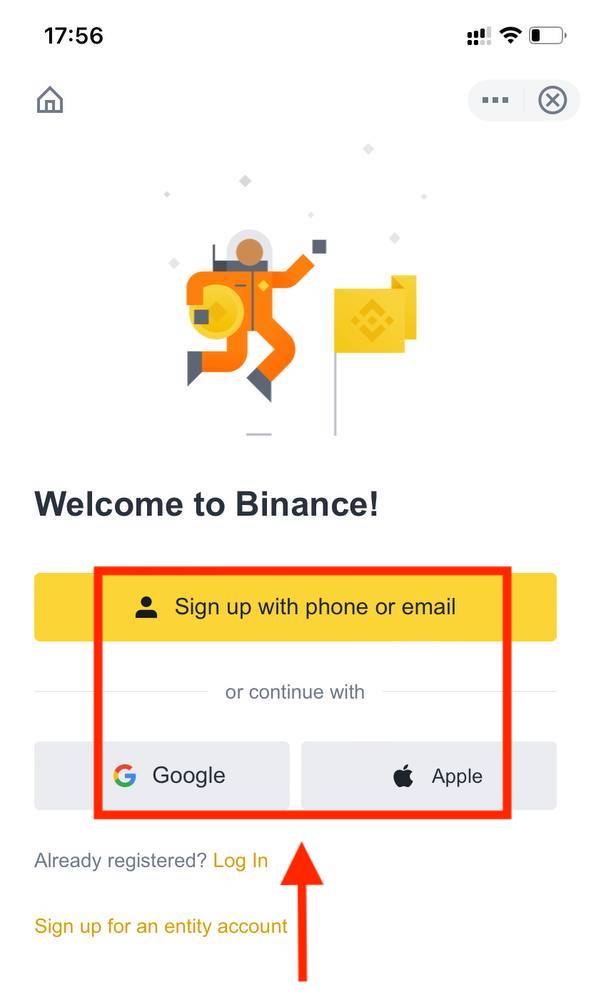
თუ გსურთ შექმნათ ერთეულის ანგარიში, შეეხეთ [ Sign up for an entity account ]. გთხოვთ, ყურადღებით შეარჩიოთ ანგარიშის ტიპი. რეგისტრაციის შემდეგ, თქვენ არ შეგიძლიათ შეცვალოთ ანგარიშის ტიპი . დეტალური ნაბიჯ-ნაბიჯ სახელმძღვანელოსთვის, გთხოვთ, ეწვიოთ ჩანართს „ერთეულის ანგარიში“.
დარეგისტრირდით თქვენი ელ.ფოსტის/ტელეფონის ნომრით:
3. აირჩიეთ [ Email ] ან [ Phone Number ] და შეიყვანეთ თქვენი ელფოსტის მისამართი/ტელეფონის ნომერი. შემდეგ შექმენით უსაფრთხო პაროლი თქვენი ანგარიშისთვის.
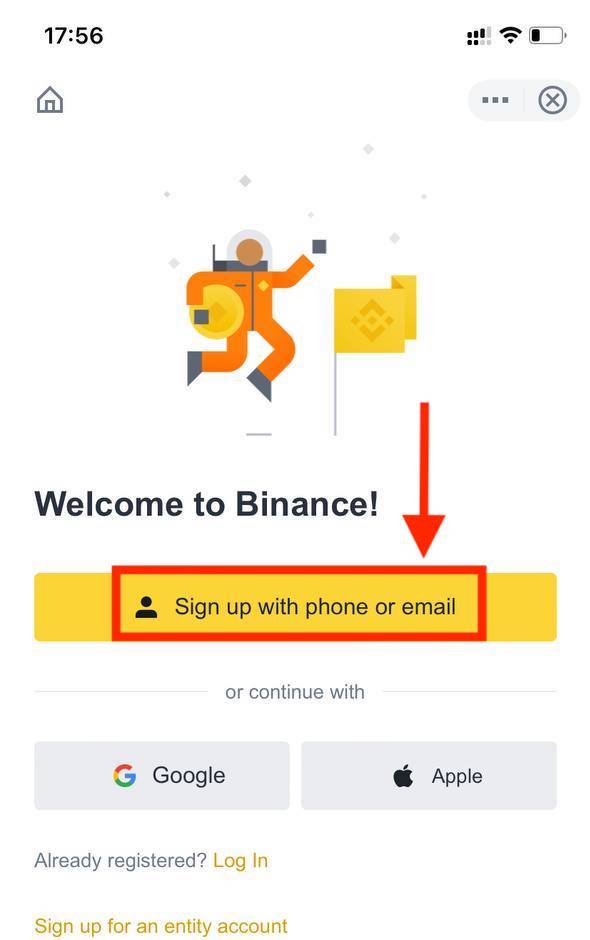
შენიშვნა :
- თქვენი პაროლი უნდა შეიცავდეს მინიმუმ 8 სიმბოლოს, მათ შორის ერთი დიდი ასო და ერთი ნომერი.
- თუ მეგობარმა გამოგიგზავნათ დარეგისტრირდეთ Binance-ზე, დარწმუნდით, რომ შეავსეთ მისი რეფერალური ID (არასავალდებულო).
წაიკითხეთ და დაეთანხმეთ მომსახურების პირობებს და კონფიდენციალურობის პოლიტიკას, შემდეგ შეეხეთ [ ანგარიშის შექმნა ].
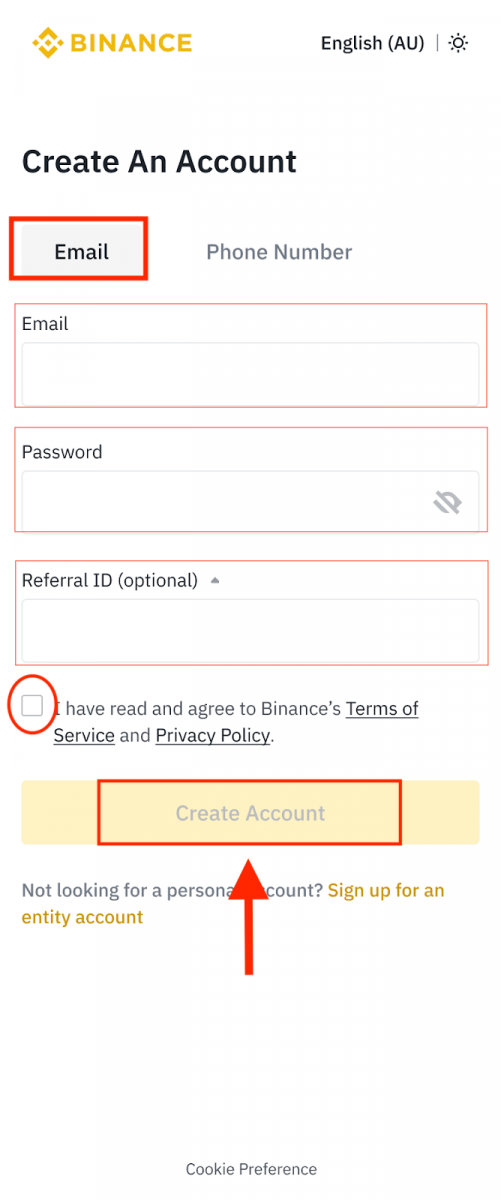
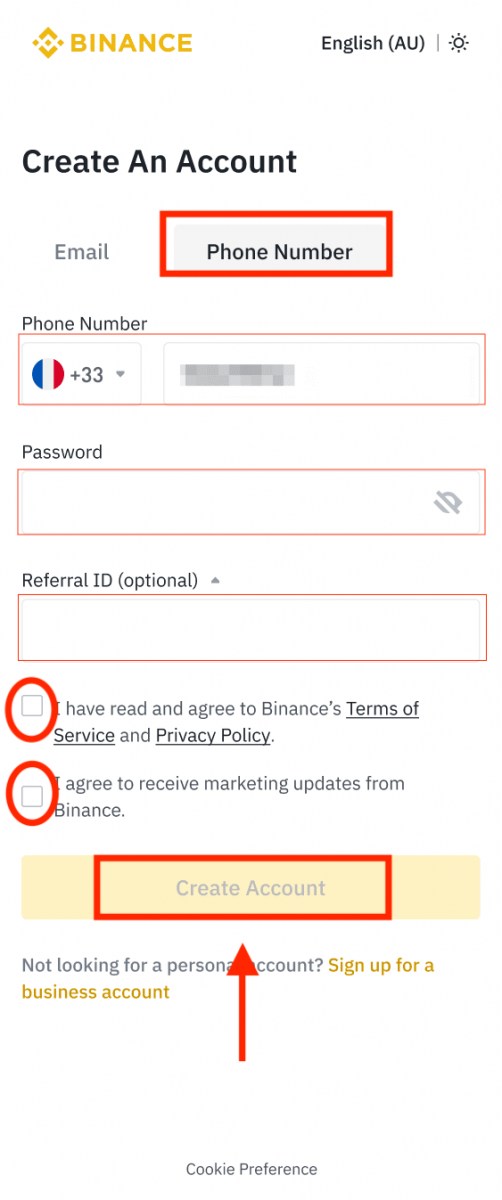
4. თქვენ მიიღებთ 6-ციფრიან დამადასტურებელ კოდს თქვენს ელექტრონულ ფოსტაზე ან ტელეფონში. შეიყვანეთ კოდი 30 წუთის განმავლობაში და შეეხეთ [ გაგზავნა ].
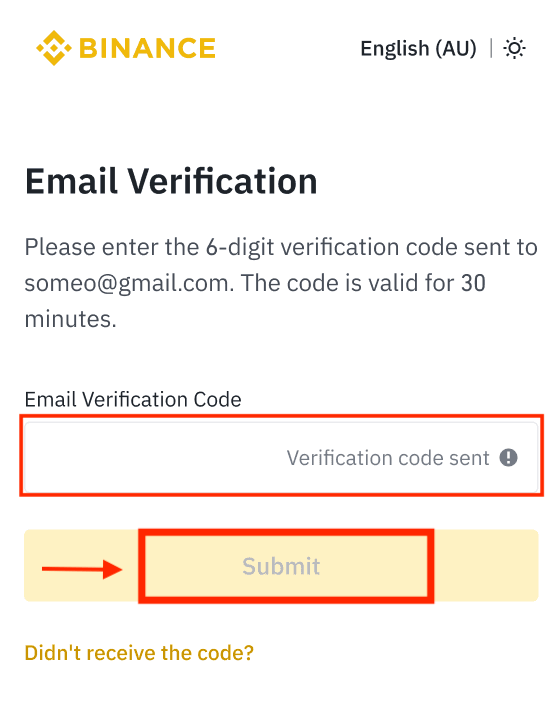
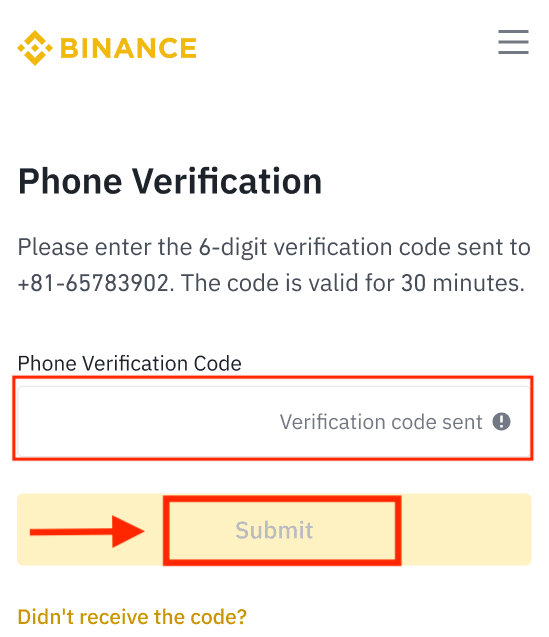
5. გილოცავთ! თქვენ წარმატებით შექმენით Binance ანგარიში.
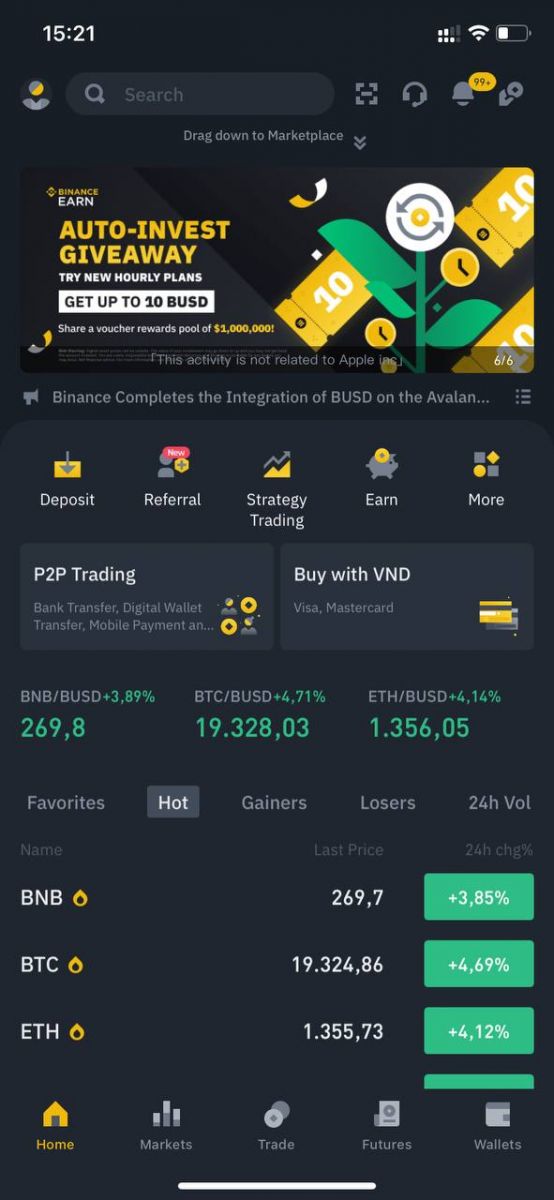
დარეგისტრირდით თქვენი Apple/Google ანგარიშით:
3. აირჩიეთ [ Apple ] ან [ Google ]. თქვენ მოგეთხოვებათ შეხვიდეთ Binance-ში თქვენი Apple ან Google ანგარიშის გამოყენებით. შეეხეთ [ გაგრძელება ].
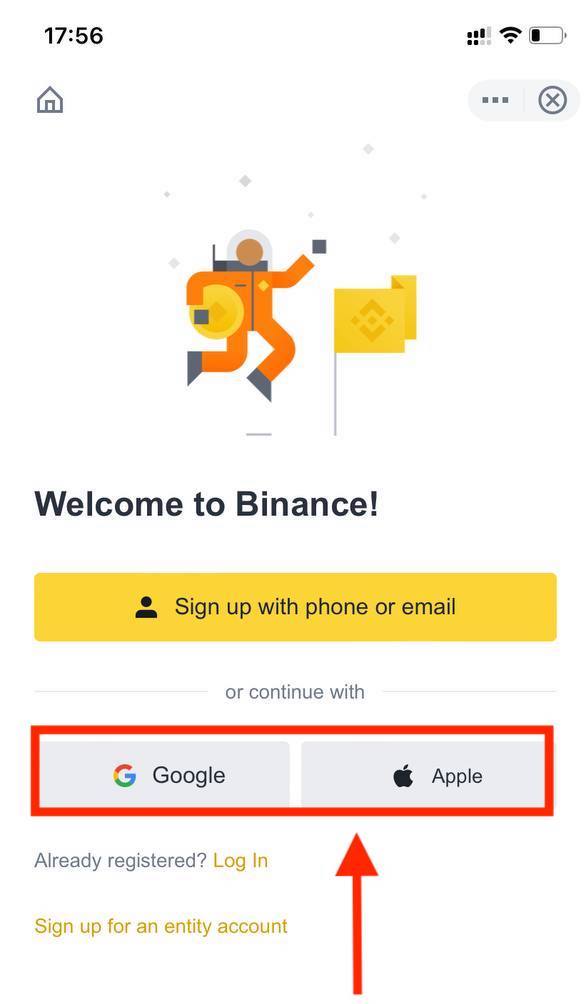
4. თუ მეგობარმა გამოგიგზავნათ დარეგისტრირდეთ Binance-ზე, დარწმუნდით, რომ შეავსეთ მისი რეფერალური ID (არასავალდებულო).
წაიკითხეთ და დაეთანხმეთ მომსახურების პირობებს და კონფიდენციალურობის პოლიტიკას, შემდეგ შეეხეთ [ დადასტურება ].
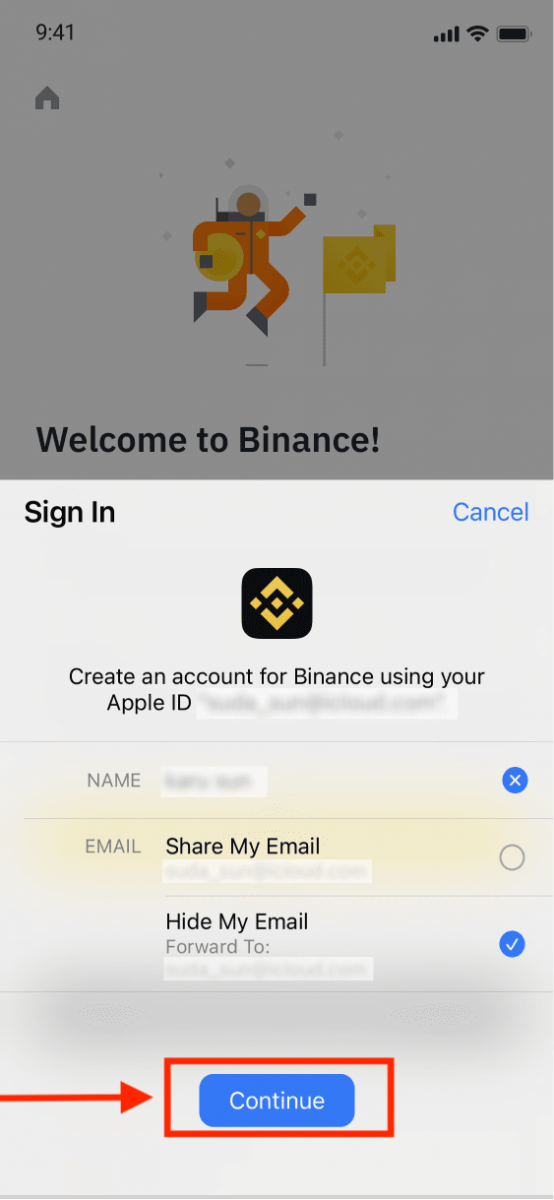
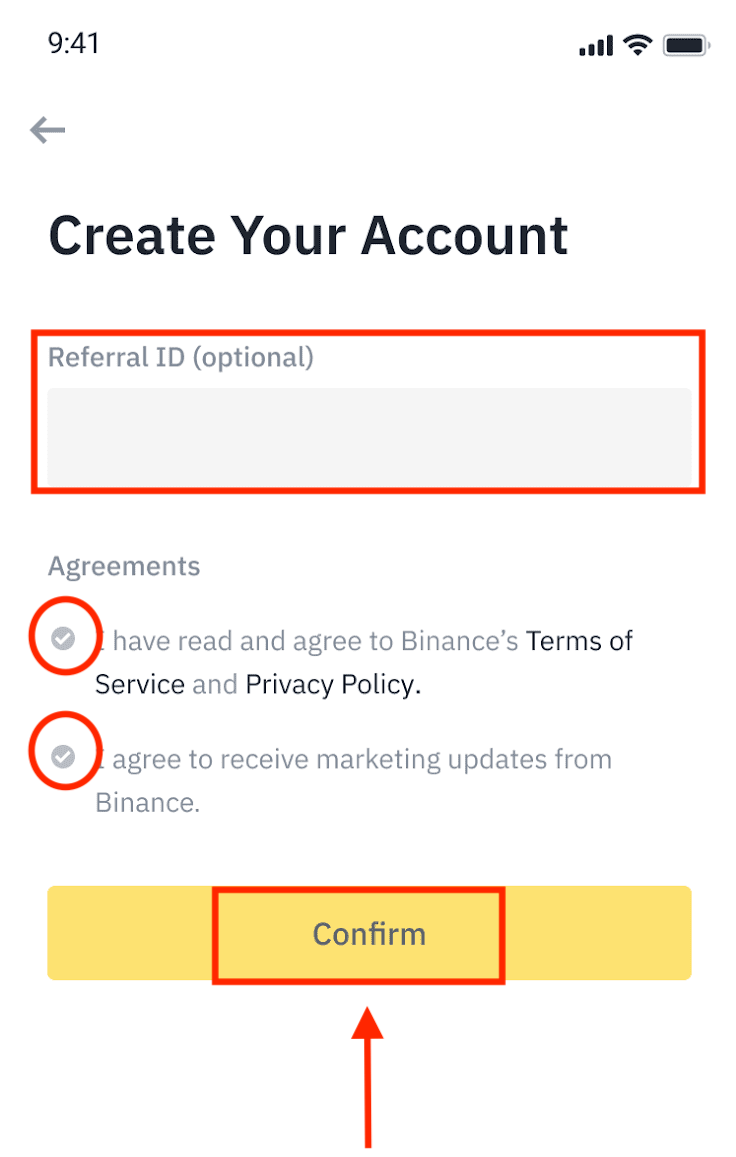
5. გილოცავთ! თქვენ წარმატებით შექმენით Binance ანგარიში.
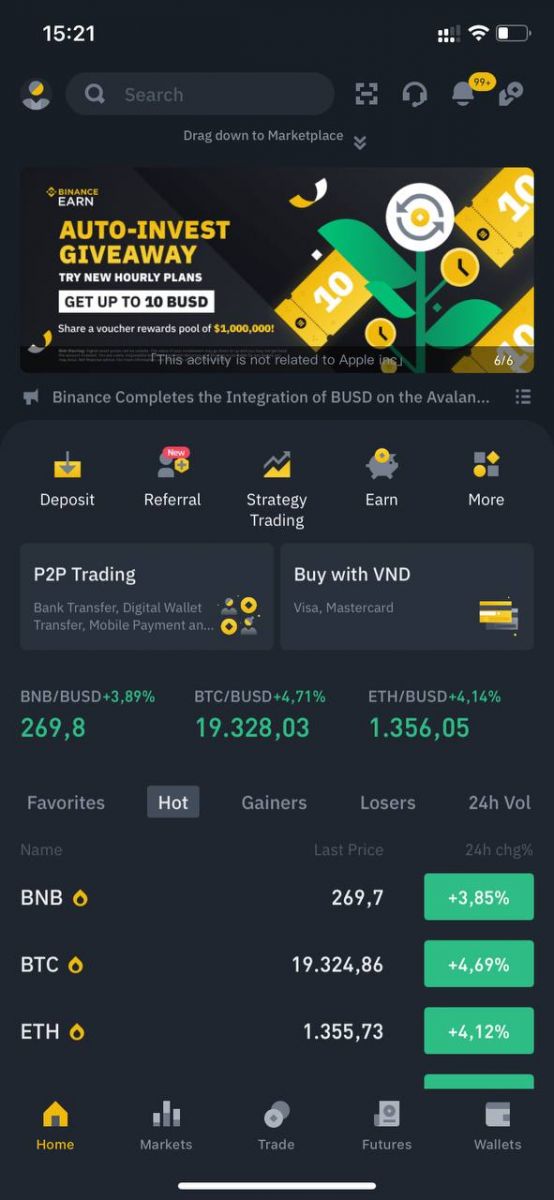
შენიშვნა :
- თქვენი ანგარიშის დასაცავად, ჩვენ გირჩევთ ჩართოთ მინიმუმ 1 ორფაქტორიანი ავთენტიფიკაცია (2FA).
- გთხოვთ გაითვალისწინოთ, რომ P2P ვაჭრობის გამოყენებამდე უნდა დაასრულოთ პირადობის დადასტურება.
ხშირად დასმული კითხვები (FAQ)
რატომ არ შემიძლია ელ.წერილის მიღება Binance-ისგან?
თუ არ იღებთ Binance-დან გამოგზავნილ წერილებს, გთხოვთ, მიჰყვეთ ქვემოთ მოცემულ ინსტრუქციას თქვენი ელფოსტის პარამეტრების შესამოწმებლად:1. ხართ თუ არა შესული თქვენს Binance ანგარიშზე რეგისტრირებული ელ. ფოსტის მისამართზე? ზოგჯერ შეიძლება გამოხვიდეთ თქვენი ელფოსტიდან თქვენს მოწყობილობებზე და, შესაბამისად, ვერ დაინახოთ Binance-ის ელფოსტა. გთხოვთ შეხვიდეთ და განაახლოთ.
2. შეამოწმეთ თქვენი ელფოსტის სპამის საქაღალდე? თუ აღმოაჩენთ, რომ თქვენი ელ.ფოსტის სერვისის პროვაიდერი უბიძგებს Binance წერილებს თქვენს სპამის საქაღალდეში, შეგიძლიათ მონიშნოთ ისინი, როგორც „უსაფრთხო“ Binance-ის ელფოსტის მისამართების თეთრ სიაში შეყვანით. მის დასაყენებლად შეგიძლიათ მიმართოთ ბმულს, თუ როგორ უნდა შეიყვანოთ Binance ელ. ფოსტის თეთრ სიაში.
მისამართები თეთრ სიაში:
- [email protected]
- [email protected]
- [email protected]
- [email protected]
- [email protected]
- [email protected]
- [email protected]
- [email protected]
- [email protected]
- [email protected]
- [email protected]
- [email protected]
- [email protected]
- [email protected]
- [email protected]
4. სავსეა თუ არა თქვენი ელფოსტის ყუთი? თუ ლიმიტს მიაღწიეთ, ელფოსტის გაგზავნას ან მიღებას ვერ შეძლებთ. შეგიძლიათ წაშალოთ ზოგიერთი ძველი ელფოსტა, რათა გაათავისუფლოთ სივრცე მეტი ელფოსტისთვის.
5. თუ შესაძლებელია, დარეგისტრირდით ელექტრონული ფოსტის საერთო დომენებიდან, როგორიცაა Gmail, Outlook და ა.შ.
რატომ ვერ მივიღებ SMS დადასტურების კოდებს
Binance მუდმივად აუმჯობესებს ჩვენს SMS ავთენტიფიკაციას მომხმარებლის გამოცდილების გასაუმჯობესებლად. თუმცა, არის ზოგიერთი ქვეყანა და რეგიონი, რომელიც ამჟამად არ არის მხარდაჭერილი. თუ ვერ ჩართავთ SMS ავთენტიფიკაციას, გთხოვთ, მიმართოთ ჩვენს გლობალურ SMS დაფარვის სიას, რათა შეამოწმოთ არის თუ არა თქვენი ტერიტორია დაფარული. თუ თქვენი ტერიტორია არ არის მოთავსებული სიაში, გთხოვთ გამოიყენოთ Google Authentication, როგორც ძირითადი ორფაქტორიანი ავთენტიფიკაცია.
შეგიძლიათ მიმართოთ შემდეგ სახელმძღვანელოს: როგორ ჩართოთ Google Authentication (2FA) .
თუ ჩართული გაქვთ SMS ავთენტიფიკაცია ან ამჟამად ცხოვრობთ ქვეყანაში ან რაიონში, რომელიც შედის ჩვენი გლობალური SMS დაფარვის სიაში, მაგრამ მაინც ვერ იღებთ SMS კოდებს, გთხოვთ, გადადგით შემდეგი ნაბიჯები:
- დარწმუნდით, რომ თქვენს მობილურ ტელეფონს აქვს კარგი ქსელის სიგნალი.
- გამორთეთ ანტივირუსული და/ან firewall და/ან ზარის ბლოკერი აპლიკაციები თქვენს მობილურ ტელეფონზე, რამაც შესაძლოა დაბლოკოს ჩვენი SMS კოდების ნომერი.
- გადატვირთეთ თქვენი მობილური ტელეფონი.
- ამის ნაცვლად, სცადეთ ხმოვანი დადასტურება.
- გადააყენეთ SMS ავთენტიფიკაცია, გთხოვთ, იხილოთ აქ.
როგორ გამოისყიდოთ ფიუჩერსის ბონუს ვაუჩერი/ნაღდი ფულის ვაუჩერი
1. დააწკაპუნეთ თქვენი ანგარიშის ხატულაზე და აირჩიეთ [დაჯილდოების ცენტრი] ჩამოსაშლელი მენიუდან ან თქვენს საინფორმაციო დაფაზე თქვენს ანგარიშში შესვლის შემდეგ. ალტერნატიულად, შეგიძლიათ პირდაპირ ეწვიოთ https://www.binance.com/en/my/coupon ან შეხვიდეთ ჯილდოს ცენტრში თქვენი Binance აპის ანგარიშის ან მეტი მენიუს მეშვეობით. 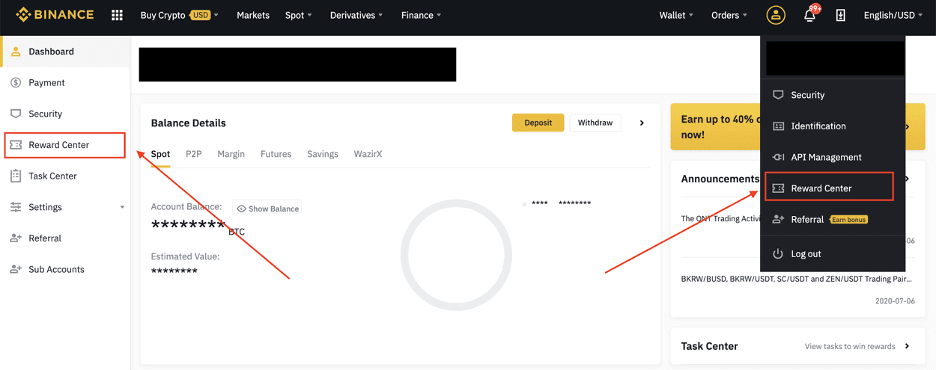
2. როგორც კი მიიღებთ ფიუჩერს ბონუს ვაუჩერს ან ნაღდი ფულის ვაუჩერს, თქვენ შეძლებთ ნახოთ მისი ნომინალური ღირებულება, ვადის გასვლის თარიღი და გამოყენებული პროდუქტები ჯილდოს ცენტრში.
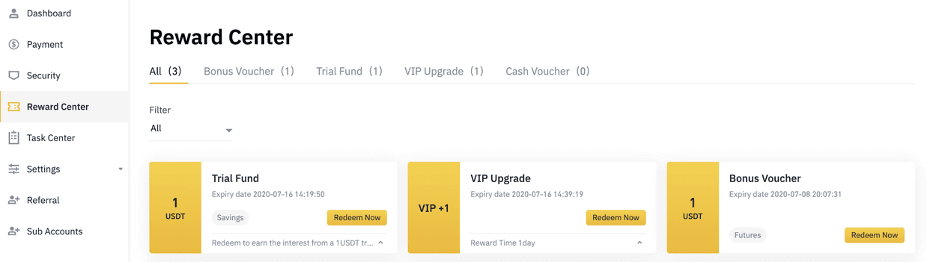
3. თუ ჯერ არ გაგიხსნიათ შესაბამისი ანგარიში, გამოსყიდვის ღილაკზე დაწკაპუნებისას ამომხტარი ფანჯარა დაგეხმარებათ მის გახსნაში. თუ უკვე გაქვთ შესაბამისი ანგარიში, ამომხტარი ფანჯარა გამოჩნდება ვაუჩერის გამოსყიდვის პროცესის დასადასტურებლად. წარმატებით გამოსყიდვის შემდეგ, შეგიძლიათ გადახვიდეთ თქვენს შესაბამის ანგარიშზე, რათა შეამოწმოთ ბალანსი, როდესაც დააჭირეთ დადასტურების ღილაკს.
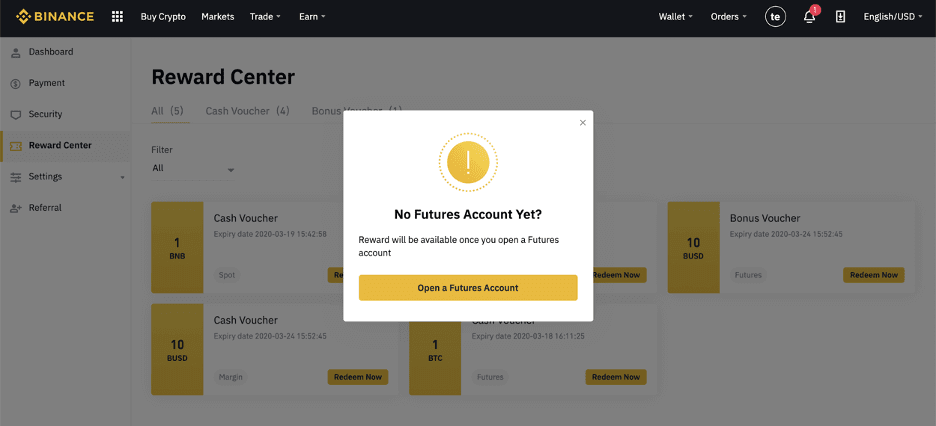
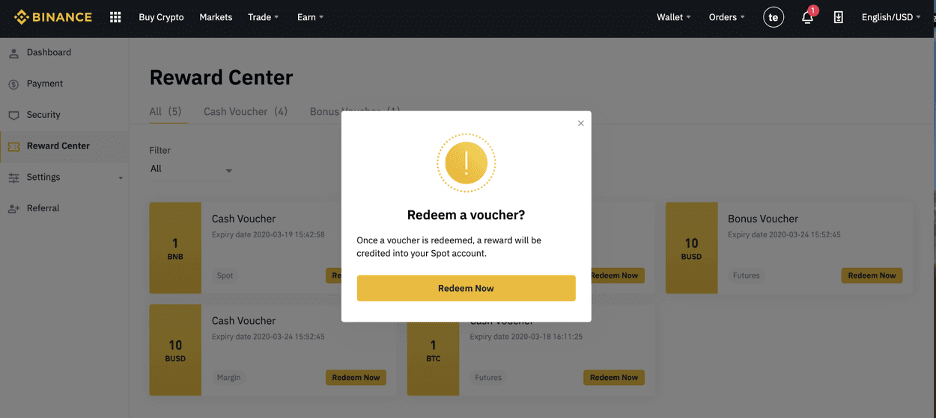
4. ახლა თქვენ წარმატებით გამოისყიდეთ ვაუჩერი. ჯილდო პირდაპირ ჩაირიცხება თქვენს შესაბამის საფულეზე.